Windows'un Bir Bilgisayarın Ağ Bağlantısını Geçici Olarak Kesmesini Sağlayın
Windows 10 bilgisayarlarının bir uygulamaya belirli bir ağ arabirimini kullanmayı bırakmasını bildirmesi için yeni bir Grup İlkesi(Group Policy) ayarı eklendi. Windows'un bir bilgisayarın ağ bağlantısını geçici olarak kesmesini etkinleştir(Enable Windows to soft-disconnect a computer from a network) olarak adlandırıldı . Ayar , Windows'un(Windows) artık ağa bağlı olmadığını tespit ettiğinde bir bilgisayarın ağ bağlantısını nasıl keseceğini belirler. Bu nedenle, bu ayarı Windows 10'dan(Windows 10) etkinleştirmek veya devre dışı bırakmakla ilgileniyorsanız , bu gönderi size yardımcı olacaktır.
Windows'un Bir Bilgisayarın Ağ Bağlantısını Geçici Olarak Kesmesini Sağlayın(Soft Disconnect)
Ayar etkinleştirildiğinde, Windows bir bilgisayarın ağ bağlantısını geçici olarak kesecektir - hemen veya aniden değil. Bunun aksine, ayar devre dışı bırakılırsa, Windows bir bilgisayarın veya bilgisayarın ağ bağlantısını hemen kesecektir. Windows 10'da bir bilgisayarın Ağdan Geçici Olarak Ayrılmasını(Soft Disconnect a computer from a Network) yapılandırmanın iki yolu vardır:
- Kayıt Defteri Ayarını Değiştirme
- Grup İlkesi ayarını değiştirme
Lütfen(Please) ayar yapılandırılmamışsa, varsayılan davranışın yazılımla bağlantı kesme olduğunu unutmayın.
1] Kayıt Defteri Ayarını Değiştirme
Press Win+R'Çalıştır' iletişim kutusunu açmak için Win+R tuşlarına birlikte basın .
Kutunun boş alanına 'regedit' yazın(‘regedit’) ve 'Enter' tuşuna basın.
Kayıt Defteri Düzenleyicisi(Registry Editor) açıldığında, aşağıdaki yol adresine gidin -
HKEY_LOCAL_MACHINE\Software\Policies\Microsoft\Windows\WcmSvc\GroupPolicy
Böyle bir giriş bulursanız, oluşturun .

Şimdi yeni bir 32-bit DWORD değeri SoftDisconnectConnections oluşturun ve değerini aşağıdaki gibi yapılandırın:
- 0 = Yumuşak Bağlantıyı Devre Dışı Bırak
- 1 = Yazılımla Bağlantı Kesmeyi Etkinleştir
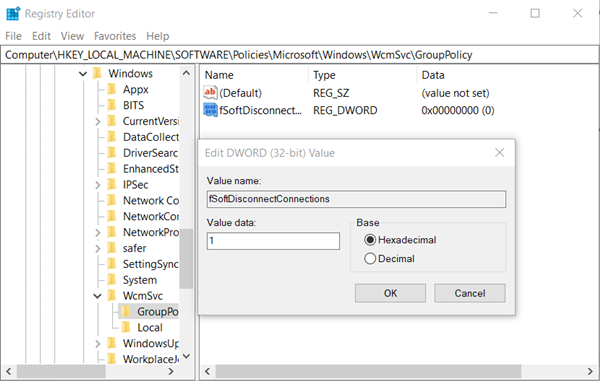
Sistem varsayılanlarını geri yüklemek için SoftDisconnectConnections(SoftDisconnectConnections) değerini silmeyi seçebilirsiniz .
Tamamlandığında, Kayıt Defteri Düzenleyicisi'ni(Registry Editor) kapatın ve değişikliklerin etkili olması için bilgisayarınızı yeniden başlatın.
2] Grup İlkesi(Group Policy) Ayarını Değiştirme
Press Win+R' Çalıştır(Run) ' iletişim kutusunu açmak için Win+R tuşlarına birlikte basın .
Kutunun boş alanına ' gpedit.msc ' yazın ve ' Enter ' tuşuna basın
Şimdi, Yerel Grup İlkesi(Local Group Policy) düzenleyici uygulaması açıldığında veya Yönetici(Administrator) dışındaki tüm kullanıcılar için veya belirli bir kullanıcı için başlatıldığında.
Ardından, aşağıdaki klasöre gidin:
Computer Configuration > Administrative Templates > Network > Windows Connection Manager.
Sağ bölmeye geçin ve ' Windows'un bir bilgisayarın ağ bağlantısını geçici olarak kesmesini etkinleştir(Enable Windows to soft-disconnect a computer from a network) ' seçeneğine çift tıklayın.
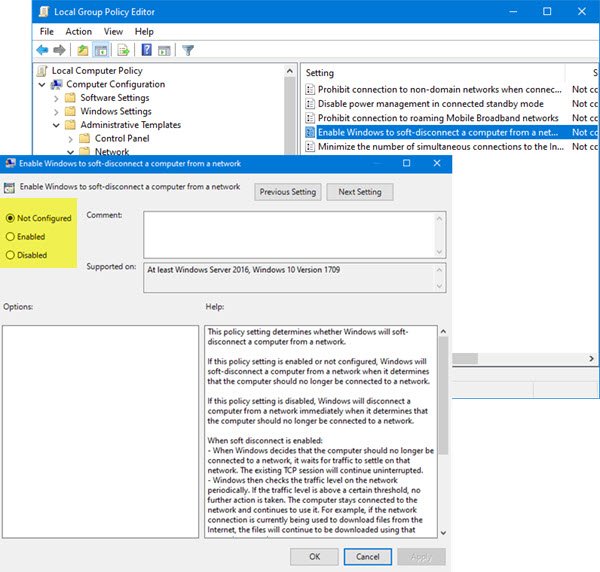
This policy setting determines whether Windows will soft-disconnect a computer from a network.
If this policy setting is enabled or not configured, Windows will soft-disconnect a computer from a network when it determines that the computer should no longer be connected to a network.
If this policy setting is disabled, Windows will disconnect a computer from a network immediately when it determines that the computer should no longer be connected to a network.
When soft disconnect is enabled:
- When Windows decides that the computer should no longer be connected to a network, it waits for traffic to settle on that network. The existing TCP session will continue uninterrupted.
- Windows then checks the traffic level on the network periodically. If the traffic level is above a certain threshold, no further action is taken. The computer stays connected to the network and continues to use it. For example, if the network connection is currently being used to download files from the Internet, the files will continue to be downloaded using that network connection.
- When the network traffic drops below this threshold, the computer will be disconnected from the network. Apps that keep a network connection active even when they’re not actively using it (for example, email apps) might lose their connection. If this happens, these apps should re-establish their connection over a different network.
This policy setting depends on other group policy settings. For example, if ‘Minimize the number of simultaneous connections to the Internet or a Windows Domain’ is disabled, Windows will not disconnect from any networks.
Özelliği devre dışı bırakmak için politikayı ' Devre Dışı ' olarak ayarlayın.(Disabled)
Ayrıca, Yapılandırılmadı olarak bırakabilir veya ' Etkin(Enabled) ' olarak ayarlayabilirsiniz.
That’s all!
Related posts
Windows 10'de Group Policy kullanarak bir Network Drive'ü nasıl eşleştirilir?
Internet Explorer 11'yi standalone browser olarak devre dışı bırakın Group Policy
Group Policy Editor için Windows 10 Home Edition nasıl eklenir
Prevent installation Programs'ün çıkarılabilir Media Source'dan
Windows Updates için Delivery Optimization Cache Drive değiştirin
Sayfa mevcut değil, IT administrator bazı bölgelere erişime sahiptir
Layered Group Policy Windows 11/10'te nasıl uygulanır?
Group Policy Settings Reference Guide Windows 10 için
User Activity WorkGroup Mode'de Windows 11/10'de Nasıl İzlenir
Firefox yer imleri nasıl oluşturulur Group Policy and Registry Editor
OneDrive SYNC Ayarları Nasıl Eklenir Local Group Policy Editor
Download Group Policy Templates Microsoft Edge browser için
Nasıl Önlemek Kullanıcılarına Windows 10 içinde Diagnostic Data silmesini
Limit Reservable Bandwidth Setting içinde Windows 10
Group Policy ait İşleme çünkü network connectivity eksikliği başarısız
Edge'da Edge'da Edge'da uyuyan veya kapatın
Individual Users or Computers Group Policy Object'den nasıl hariç tutulur
Bir Windows 10 bilgisayarda uygulanan Group Policy nasıl kontrol edilir
Devre Dışı Bırak: Bu tür dosyayı açabilen yeni uygulamalarınız var
Desktop Background Group Policy Windows 10 içinde uygulayarak değil
